【目次】
・NP掛け払いの流れ
・NP掛け払い決済の処理の流れ(例:審査OKの場合)
・初期設定
└ 店舗設定
└ 支払方法設定
└ 加盟店設定
・受注一覧での表示
・受注登録画面の表示
・受注登録画面から取引登録(API連携)を行う場合
・受注登録画面からキャンセル依頼(API連携)を行う場合
・受注登録画面から金額変更(API連携)を行う場合
・受注一覧から一括取引登録(API連携)を行う場合
・受注一覧から一括請求依頼(API連携)を行う場合
・受注一覧から一括取引登録(CSV連携)を行う場合
・審査結果の取込み(CSV連携)
・受注一覧から一括出荷登録(CSV連携)を行う場合
・売上日について
・補足
NP掛け払いの流れ

※1 同一購入企業 ID (自動採番/指定採番)ごとに 1 つの 請求書に請求がまとまります。
※1 出荷日、売上日、お届け日のいずれかを請求発行基準日として NP 掛け払いに連携します
NP掛け払い決済の処理の流れ(例:審査OKの場合)
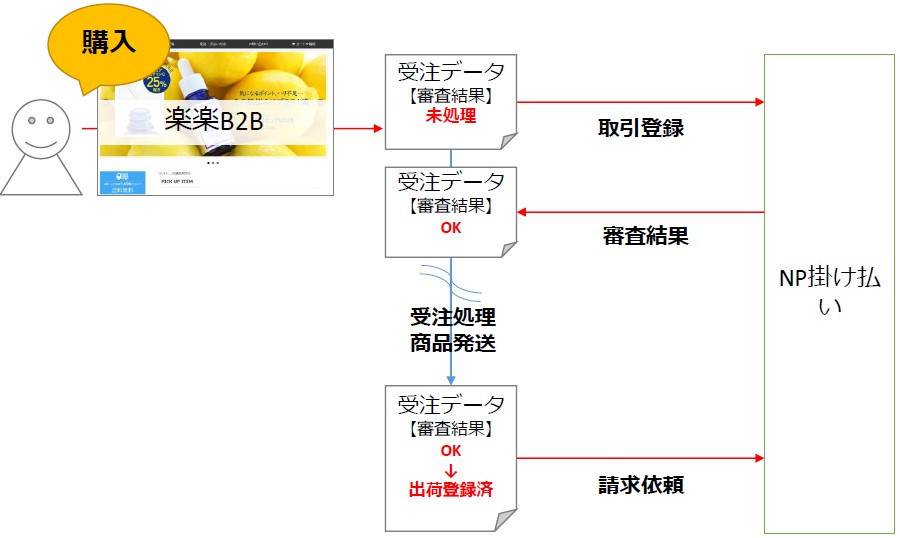
• 注文完了時の決済状況は 【 未処理 】 となります
• 発送完了後、請求依頼を行う必要があります。
• 金額変更やキャンセル時には都度、決済処理が必要です。
※上記は処理の一例です
初期設定
店舗設定
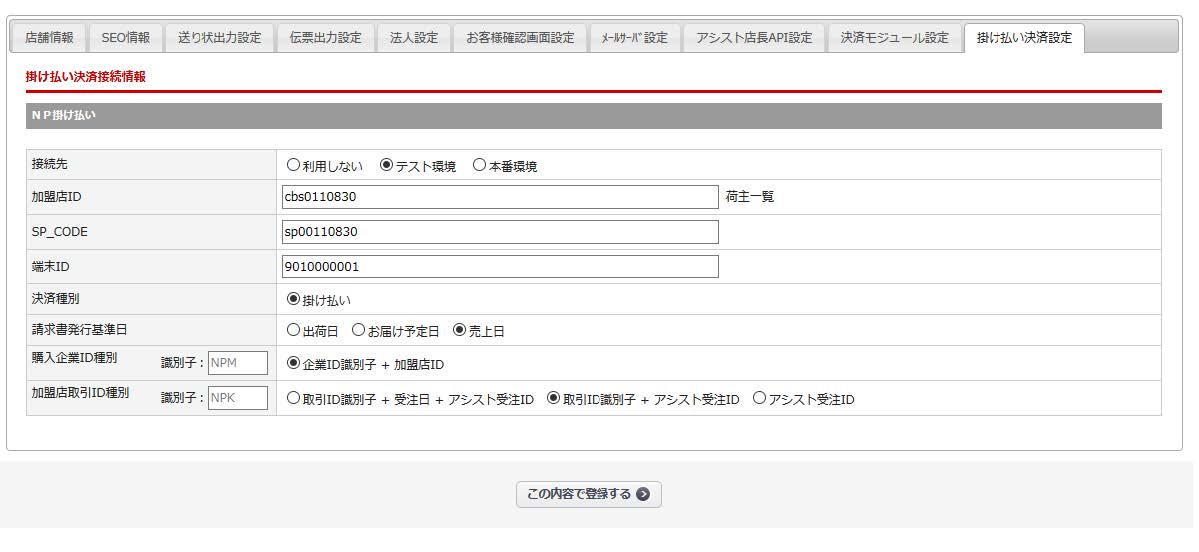
【設定画面】 ショップ基本設定>店舗設定>掛け払い決済設定
| 項目 | 設定内容 | 項目 | 設定内容 |
|---|---|---|---|
| 接続先 | 本番環境を選択 | 請求書発行基準日 | 請求書発行基準日として楽楽B2Bの受注データのどの項目を連携するか指定します |
| 加盟店ID | NPより発行される加盟店 ID をご設定ください | 購入企業ID種別 | 自動採番される企業IDの採 番ルールを指定します ※購入企業 ID 毎に請求がまとまります |
| SP_CODE | NPよりは発行されるコードをご設定ください | 加盟店取引ID種別 | 楽楽B2B側で採番されている注文番号としてNP掛け払いに連携するIDの採 番ルールを指定します |
| 端末ID | 4010000063をご設定ください | ||
| 決済種別 | 掛け払いを選択 |
支払方法設定
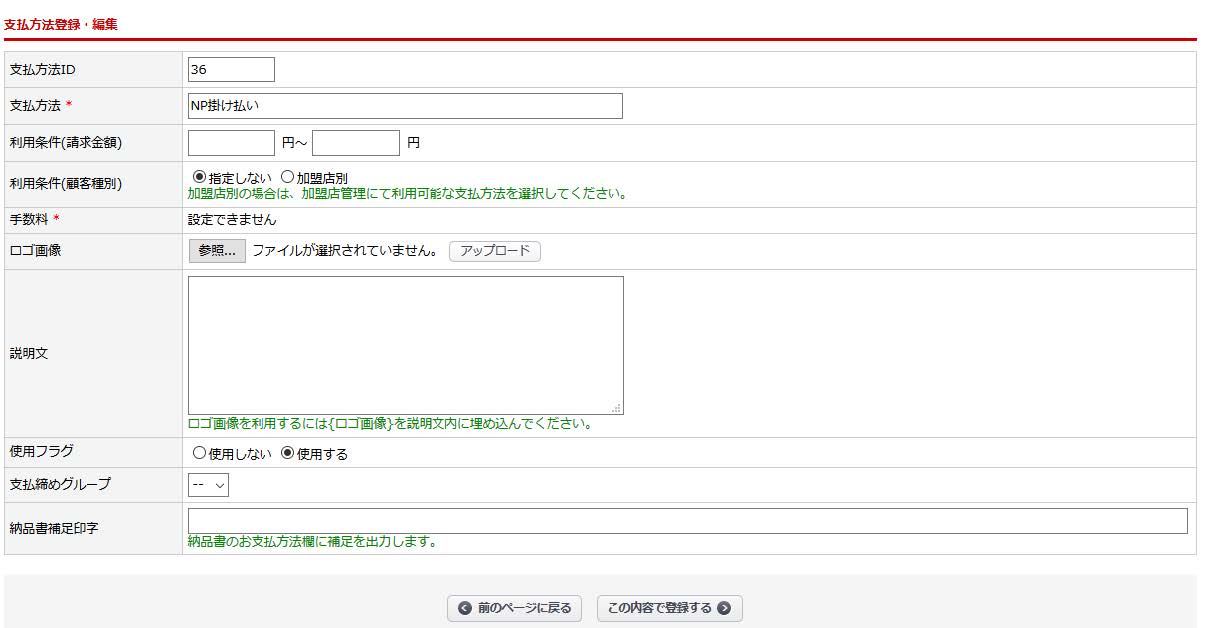
【設定画面】 ショップ基本設定>支払方法設定> NP 掛け払いの「編集」
| 項目 | 設定内容 | 項目 | 設定内容 |
|---|---|---|---|
| 支払方法 | カート画面に表示させる支払方法名を登録 | ロゴ画像 | 説明文に差し込むロゴ画像を設定 |
| 利用条件 | 利用可能な決済金額を指定 | 説明文 | カート画面で表示する支払方法の説明文を登録してください |
| 利用条件 | 指定しない/または加盟店別を選択 | 使用フラグ | 使用するを選択してください |
| 手数料 | 設定できません※NPの規約により設定不可 | 納品書補足印字 | 納品書のお支払方法欄に補足として登録文言を出力します |
加盟店設定
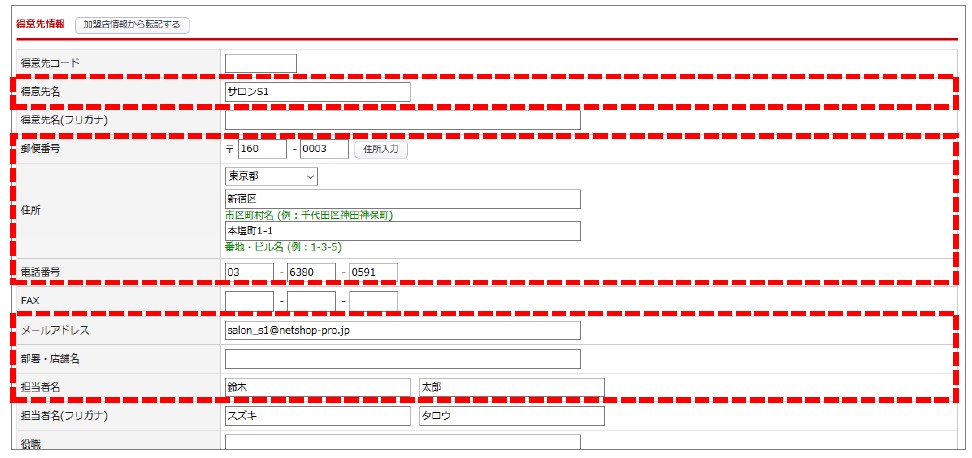
※取引登録時の購入企業情報として連携される情報を設定します
【設定画面】 加盟店管理>加盟店管理>各加盟店の「編集」>得意先情報タブ
| 項目 | 設定内容 | 項目 | 設定内容 |
|---|---|---|---|
| 得意先名 | 購入企業情報(企業名)を登録 | メールアドレス | 購入企業情報(メールアドレス)を登録 |
| 郵便番号 | 購入企業情報(郵便番号)を登録 | 部署名 | 購入企業情報(部署名)を登録 |
| 住所 | 購入企業情報(住所)を登録 | 担当者名 | 購入企業情報(担当者名)を登録 |
| 電話番号 | 購入企業情報(電話番号)を登録 |

【設定画面】 加盟店管理>加盟店管理>各加盟店の「編集」>得意先情報タブ
| 項目 | 設定内容 |
|---|---|
| 請求区分 | 加盟店単位または加盟店グループ単位を選択 |
| 購入企業ID | 店舗設定で指定した採番ルールに則らず個別に購入企業IDを採 番したい場合に設定 |
| 請求書送付方法 | 郵送 または メール を選択 |
受注一覧での表示
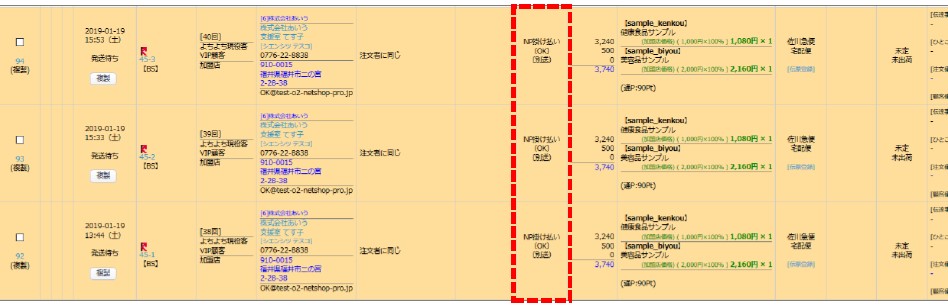
未処理→取引登録未実施、OK→審査結果OK 、NG→審査結果NG 、 OK-出荷登録済み→請求依頼済み
受注登録画面の表示

• お支払方法欄に、連携に必要な ID (加盟店企業 ID 、 加盟店取引 ID 、 決済会社取引 ID )情報や審査結果が表示されます。
受注登録画面から取引登録(API連携)を行う場合
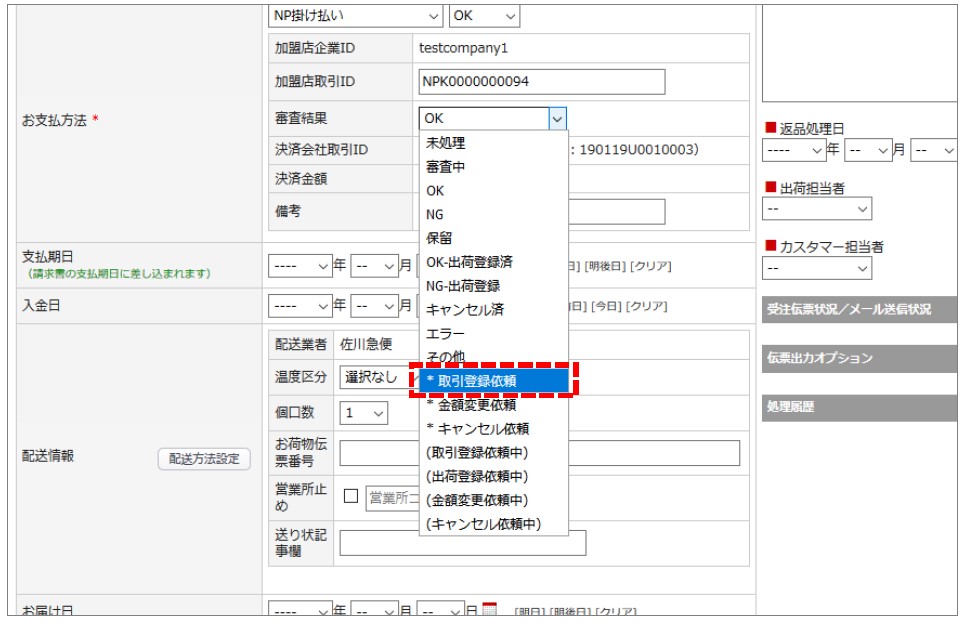
審査結果より「*取引登録依頼」を選択し「この内容で登録する」ボタンで受注データを保存します
受注登録画面からキャンセル依頼(API連携)を行う場
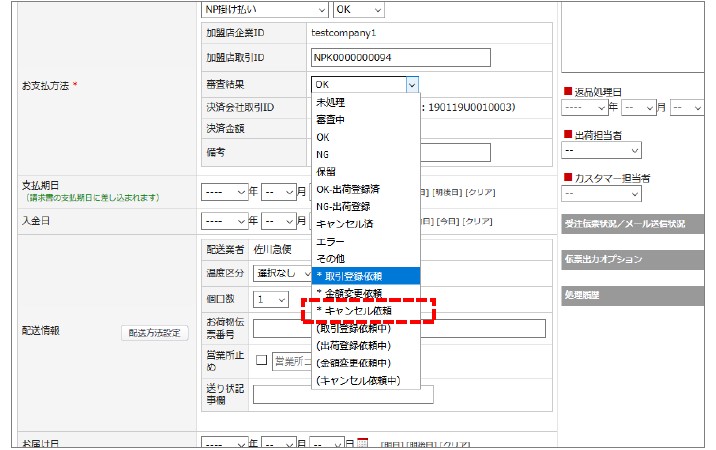
審査結果より「*キャンセル依頼」を選択し「この内容で登録する」ボタンで受注データを保存します
受注登録画面から金額変更(API連携)を行う場合
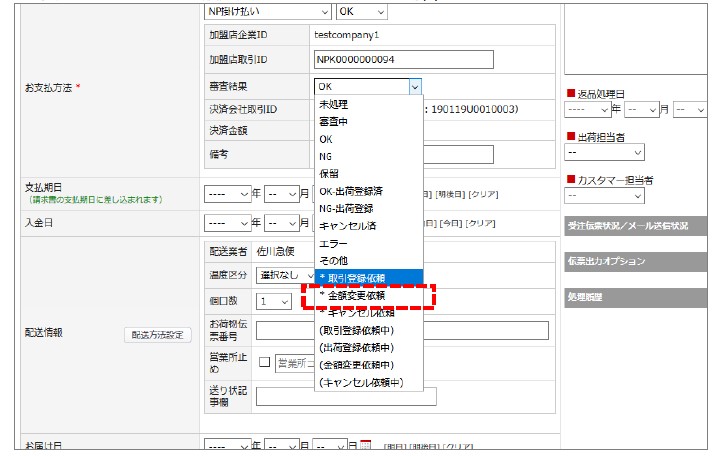
審査結果より「*金額変更依頼」を選択し「この内容で登録する」ボタンで受注データを保存します
受注一覧から一括取引登録(API連携)を行う場合
伝票出力・CSV出力パネル>「後払い決済データ」より、一括での取引登録が可能です。

受注一覧から一括請求依頼(API連携)を行う場合
伝票出力・CSV出力パネル>「後払い決済データ」より、一括での出荷登録が可能です。
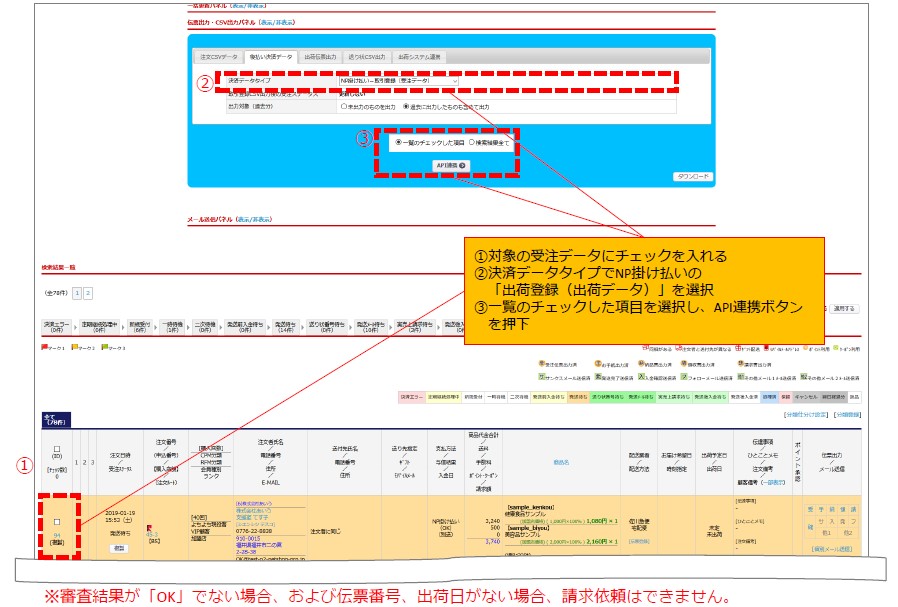
受注一覧から一括取引登録(CSV連携)を行う場合
伝票出力・CSV出力パネル>「後払い決済データ」より、一括での取引登録が可能です。
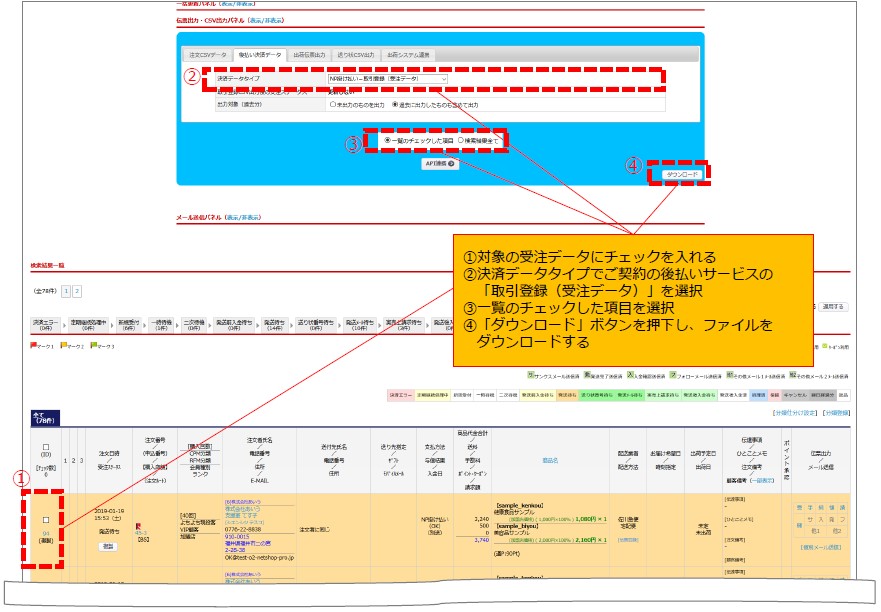
審査結果の取込み(CSV連携)
受注管理>後払い決済審査結果取込 より審査結果の取込みが可能です。
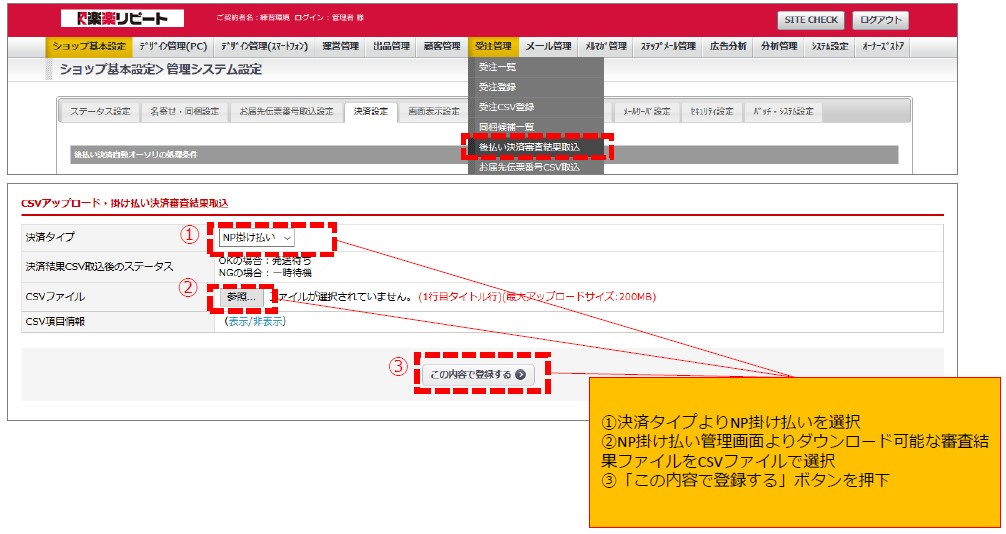
受注一覧から一括出荷登録(CSV連携)を行う場合
伝票出力・CSV出力パネル>「後払い決済データ」より、取引登録用のCSVファイルをダウンロード可能です。

※審査結果が「OK」でない場合、および伝票番号、出荷日がない場合、ダウンロードはできません。
売上日について
請求依頼時に請求基準日として楽楽リピートの「売上日」を連携することが可能です。
売上日は以下より自動設定が可能です。

【設定画面】 ショップ基本設定>管理システム設定>受注管理設定タブ
| 項目 | 設定内容 |
|---|---|
| 売上日の利用有無 | 利用する を選択 |
|
お荷物伝票番号取込時に出荷日を転記する または
お荷物伝票番号取込時にお届け日を転記する を選択 |
※お届け予定日を転記するを設定した場合、エンドユーザーからの指定が無い場合を想定してお届け予定日の自動設定も併せて実施します。
売上日の修正は受注一覧の一括更新パネルまたは受注詳細画面より編集が可能です。
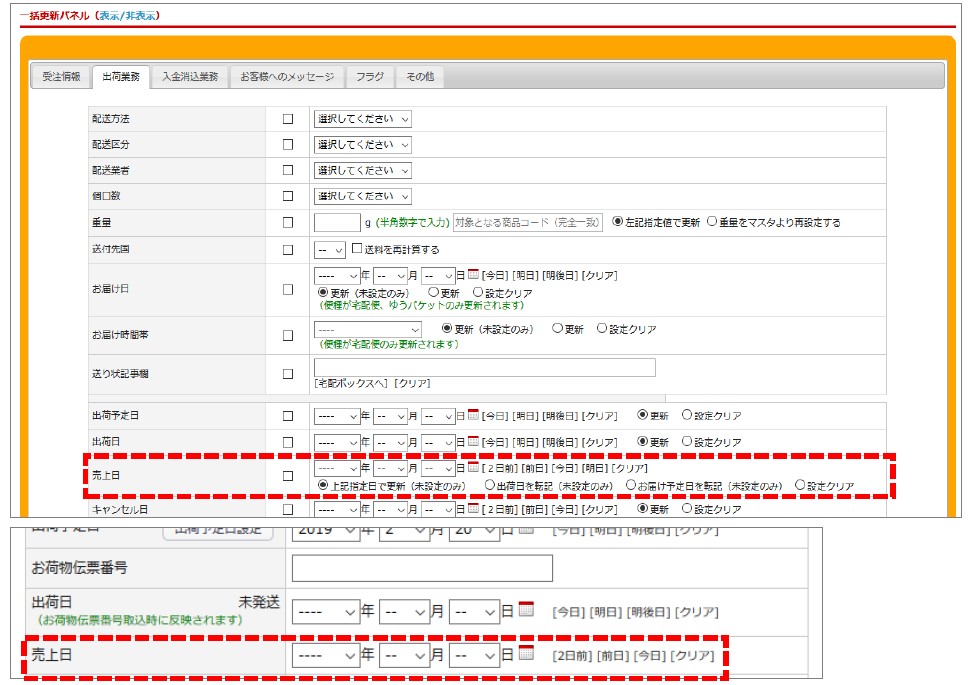
補足
- 自動取引登録および自動出荷登録を実施するステータスの設定
ショップ基本設定>管理システム設定>業務フロー設定タブ>より設定いただけます。
自動取引登録の推奨ステータスは「一時待機」以降、自動出荷登録の推奨ステータスは「発送後入金待ち」以降です。 - 審査結果に応じたステータス移動の設定
ショップ基本設定>管理システム設定>業務フロー設定より、
取引登録実施後、審査結果取込み後(OKの場合)、審査結果取込み後(NGの場合)、出荷登録実施後に指定したステータスに移動させる設定が可能です。
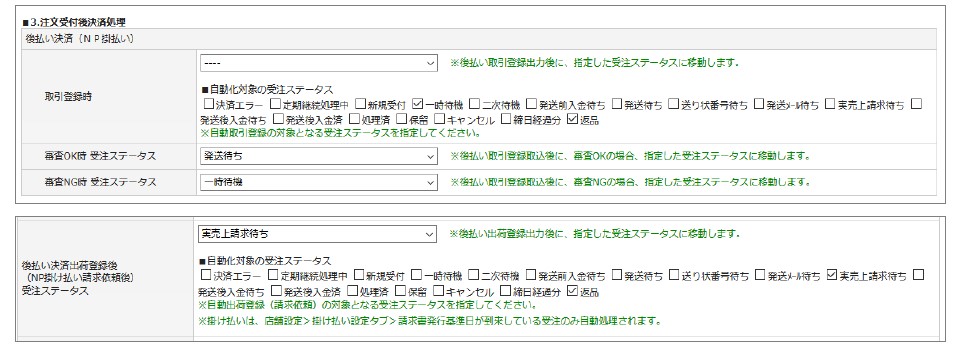
- API 連携をご利用の場合
NP掛け払いは取引登録後の審査結果返却までにタイムラグがあるため、自動取引登録の設定が必要です。

